新的Microsoft Teams桌面应用程序Windows已在近期的Enterprise Connect上宣布,许多用户很高兴开始使用它。作为管理员,如果你的组织处于生产状态,你将可以选择为用户启用新的 Teams 体验。若要管理此体验,请使用“Teams 更新管理策略”下的 Teams 管理员设置“UseNewTeamsClient”,并选择组织中的哪些用户可以查看切换并获取对新 Teams 的访问权限。
有两种方法可以通过Teams管理中心或Teams Powershell管理和配置新设置。
通过Teams管理中心配置设置
使用 Teams 管理中心按用户管理切换开关的可见性。
1. 登录到微软Teams管理中心。
2. 从左侧窗格中选择团队>团队更新策略,如下所示。
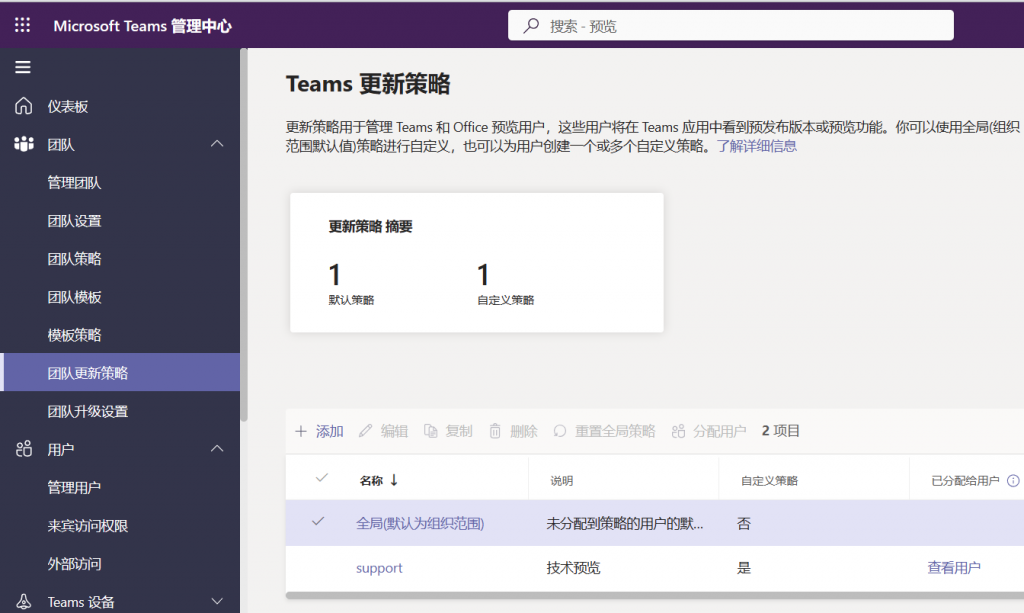
3. 选择“添加”以创建新策略,或选择现有策略以打开“更新策略”。
4. 命名更新策略,添加说明,然后选择“使用新的 Teams 客户端”设置,如下所示。可以将“使用新Teams客户端”设置配置为以下可能的值之一:
| 设定值 | 描述 |
| Microsoft controlled | [默认]这是自动默认设置,允许 Microsoft 根据产品准备情况控制是否显示Teams(预览版)切换开关 |
| Users can choose | 使用此值显示 Teams (预览版) 切换开关,并允许用户选择加入新 Teams,并在需要时切换回来。 |
| Not enabled | 使用此值隐藏团队(预览版)切换开关。用户将无法选择加入新Teams。 |
5. 定义策略后,您可以通过选择策略名称>分配用户>管理用户)将其分配给特定用户或用户组。输入要添加的用户并点击“应用”。
6. 定义策略后,您还可以通过“用户”下的“管理用户”下的“管理用户”将其分配给特定用户>该策略。
使用此方法更新策略设置将在一分钟内生效,用户无需重启应用。
通过Teams PowerShell控制设置
以下是配置此设置所需的步骤:
- 按照 Microsoft Teams PowerShell 说明导入最新的团队 PowerShell cmdlet(需要版本 4.9.1 或更高版本)。
2. 使用此命令使用管理员帐户进行连接:
Connect-MicrosoftTeams
3. 通过 PowerShell 连接并登录后,您可以浏览相关命令的列表:输入 *-CsTeamsUpdateManagementPolicy,然后按 Tab 键浏览命令(Tab 键)。
4. 使用以下命令更改现有更新管理策略以选择加入分配的用户,以确保他们可以选择尝试新的Teams:
Set-csTeamsUpdateManagementPolicy -identity <new_policy_name> -UseNewTeamsClient UserChoice
示例:
Set-csTeamsUpdateManagementPolicy-identity MySet -UseNewTeamsClient UserChoice
注意:此方法(现有策略修改)不会立即生效;请等待最多 24 小时,以便将更改传播给用户。用户不需要重新启动应用,但特别是对于选择加入,他们需要在全新安装后重新启动一次才能看到切换。
使用以下命令部署新策略,以选择不让特定用户看到切换
:
New-CsTeamsUpdateManagementPolicy -identity <new_policy_name> -UseNewTeamsClient AdminDisabled
Grant-CsTeamsUpdateManagementPolicy -identity <user> -PolicyName <new_policy_name>
示例:
New-CS Teams更新管理策略 -身份 MySet -UseNewTeamsClient AdminDisabled
Grant-CSteamsUpdateManagementPolicy -identity admin@contoso.org -PolicyName MySet
注意:此方法(新策略分配)应在一分钟内生效。用户无需重新启动应用。
如何卸载新的Teams客户端
在实施策略之前使用新团队的任何用户都可以使用新的Teams开关手动选择退出。
他们选择退出后,重新启动 Teams 时不会显示切换开关。若要防止用户使用此客户端,还可以请求他们从设置中手动卸载它。
- 作为管理员,您还可以运行提升的命令提示符,以从用户计算机中删除新的 Teams 客户端:
- 使用删除应用包 Powershell cmdlet 从计算机上的所有用户中删除新Teams:
- Get-AppxPackage *MSTeams* -AllUsers | |Remove-AppxPackage -AllUsers
- 对于没有管理员权限的单个用户,请使用以下命令:
- Get-AppxPackage *Get-AppxPackage *MSTeams* -AllUsers |Remove-AppxPackage -AllUsers



